Esempio: rimuovere un segmento di tubazione
Utilizzate l'assieme di esempio fornito in <Creo load point>\Common Files\help\sample_models\piping\piping_assembly_gaps durante lo svolgimento di questo esercizio. Prima di iniziare a svolgere questo esercizio, è consigliabile creare una copia della cartella piping_assembly_gaps nel computer locale.
Rimozione del segmento di tubazione
1. Impostate la cartella piping_assembly_gaps come directory di lavoro.
2. Aprite il file pipe_gaps.asm.
3. Selezionate
Applicazioni (Applications) >
 Tubazione (Piping)
Tubazione (Piping). Viene visualizzata la scheda
Tubazione (Piping).
4. Fate clic su
 Stendi tubazione (Route Pipe)
Stendi tubazione (Route Pipe) e selezionate il segmento di tubazione da stendere. Viene visualizzato un messaggio di avvertenza.
a. Segmento di tubazione
5. Nel messaggio di avvertenza fate clic su Conferma (Confirm).
6. Fate clic su
 Modifica segmento (Edit Segment)
Modifica segmento (Edit Segment) >
 Rimuovi segmento tubazione (Remove Pipe Segment)
Rimuovi segmento tubazione (Remove Pipe Segment). Viene visualizzata la scheda
Rimuovi segmento tubazione (Pipe Remove Segment).
7. Selezionate lo stesso segmento di tubazione selezionato in precedenza.
8. Selezionate il raccordo a gomito connesso al segmento di tubazione selezionato.
a. Raccordo a gomito
9. Premete e tenete premuto MAIUSC e selezionate il raccordo a gomito da spostare.
a. Raccordo a gomito
10. Fate clic su

. Il segmento di tubazione viene rimosso.
Riduzione della lunghezza di un segmento di tubazione
1. Fate clic su
 Modifica segmento (Edit Segment)
Modifica segmento (Edit Segment) >
 Rimuovi segmento tubazione (Remove Pipe Segment)
Rimuovi segmento tubazione (Remove Pipe Segment). Viene visualizzata la scheda
Rimuovi segmento tubazione (Pipe Remove Segment).
2. Selezionate il segmento di tubazione da modificare.
a. Segmento di tubazione
3. Fate clic sulla scheda Riferimenti (References) e selezionate Dettagli (Details). Viene visualizzata la finestra di dialogo Raccolta segmento (Segment Collection).
4. Selezionate il raccordo a gomito da spostare nell'area grafica.
a. Raccordo a gomito
5. Fate clic sulla casella Limiti (Bounds) e selezionate il raccordo a gomito nell'area grafica.
a. Raccordo a gomito
6. Fate clic su OK. Viene chiusa la finestra di dialogo Raccolta segmento (Segment Collection).
7. Per modificare la lunghezza del segmento di tubazione, fate clic su

.
8. Effettuate una delle operazioni riportate di seguito.
◦ Specificate la lunghezza del segmento di tubazione rimanente nella casella di testo e premete TAB.
◦ Trascinate il raccordo nell'area grafica per ridurre il segmento di tubazione.
1. Raccordo
9. Fate clic su

. La lunghezza del segmento di tubazione selezionato viene ridotta.
Riduzione del segmento di tubazione con la connessione automatica in corrispondenza dei punti di interruzione
1. Fate clic su
 Punto di interruzione (Break Point)
Punto di interruzione (Break Point). Viene visualizzata la finestra di dialogo
Punto di interruzione (Break Point).
2. Selezionate il segmento di tubazione per aggiungere un punto di interruzione.
a. Segmento di tubazione
3. Fate clic su Applica (Apply). Viene creato un punto di interruzione.
4. Fate clic su un altro segmento di tubazione per aggiungere un punto di interruzione.
a. Segmento di tubazione
5. Fate clic su OK. Viene creato il secondo punto di interruzione.
6. Fate clic su
 Modifica segmento (Edit Segment)
Modifica segmento (Edit Segment) >
 Rimuovi segmento tubazione (Remove Pipe Segment)
Rimuovi segmento tubazione (Remove Pipe Segment). Viene visualizzata la scheda
Rimuovi segmento tubazione (Pipe Remove Segment).
7. Selezionate il segmento di tubazione da modificare.
a. Segmento di tubazione
8. Selezionate il raccordo da spostare.
a. Raccordo
9. Fate clic sulla scheda Riferimenti (References) e selezionate Dettagli (Details). Viene visualizzata la finestra di dialogo Raccolta segmento (Segment Collection).
10. Fate clic sulla casella Limiti (Bounds). Premete e tenete premuto CTRL e selezionate i due segmenti di tubazione come limite di raccolta.
a. Segmenti di tubazione
11. Per includere i segmenti come limite, effettuate una delle operazioni descritte di seguito.
◦ Selezionate Incluso (Included) nella casella Includi/Escludi (Include/Exclude).
◦ Fate clic sui punti nell'area grafica.
1. Punti
12. Fate clic su OK. Viene chiusa la finestra di dialogo Raccolta segmento (Segment Collection).
13. Fate clic sulla scheda Opzioni (Options) e selezionate la casella di controllo Attiva connessione automatica (Enable automatic connect).
14. Per modificare la lunghezza del segmento di tubazione, fate clic su

.
15. Trascinate il raccordo nell'area grafica per ridurre il segmento di tubazione.
a. Raccordo
16. Fate clic su

. La lunghezza del segmento di tubazione selezionato si riduce con la connessione automatica in corrispondenza dei punti di interruzione.
17. Fate clic su
 Stendi tubazione (Route Pipe)
Stendi tubazione (Route Pipe) per interrompere la stesura delle tubazioni.
Eliminare le feature di modifica segmento
1. Fate clic su

e deselezionate la casella di controllo
Vista tubazione (Pipeline View).
2. Nell'albero del modello espandete STEAM-1.ASM.
3. Fate clic con il pulsante destro del mouse su
Pipe Remove Segment id 133 e fate clic su
 Elimina (Delete)
Elimina (Delete). Fate clic su
OK. La feature selezionata viene eliminata.
4. Fate clic con il pulsante destro del mouse su
Pipe Remove Segment id 148 e fate clic su
 Elimina (Delete)
Elimina (Delete). Fate clic su
OK. La feature selezionata e i relativi componenti vengono eliminati.
5. Fate clic con il pulsante destro del mouse su
Pipe Remove Segment id 131 e fate clic su
 Elimina (Delete)
Elimina (Delete). Fate clic su
OK. La feature selezionata viene eliminata.
 Tubazione (Piping). Viene visualizzata la scheda Tubazione (Piping).
Tubazione (Piping). Viene visualizzata la scheda Tubazione (Piping). Tubazione (Piping). Viene visualizzata la scheda Tubazione (Piping).
Tubazione (Piping). Viene visualizzata la scheda Tubazione (Piping). Tubazione (Piping). Viene visualizzata la scheda Tubazione (Piping).
Tubazione (Piping). Viene visualizzata la scheda Tubazione (Piping). Stendi tubazione (Route Pipe) e selezionate il segmento di tubazione da stendere. Viene visualizzato un messaggio di avvertenza.
Stendi tubazione (Route Pipe) e selezionate il segmento di tubazione da stendere. Viene visualizzato un messaggio di avvertenza.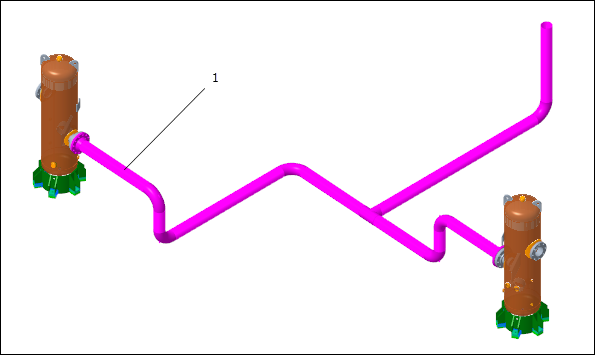
 Modifica segmento (Edit Segment) >
Modifica segmento (Edit Segment) >  Rimuovi segmento tubazione (Remove Pipe Segment). Viene visualizzata la scheda Rimuovi segmento tubazione (Pipe Remove Segment).
Rimuovi segmento tubazione (Remove Pipe Segment). Viene visualizzata la scheda Rimuovi segmento tubazione (Pipe Remove Segment).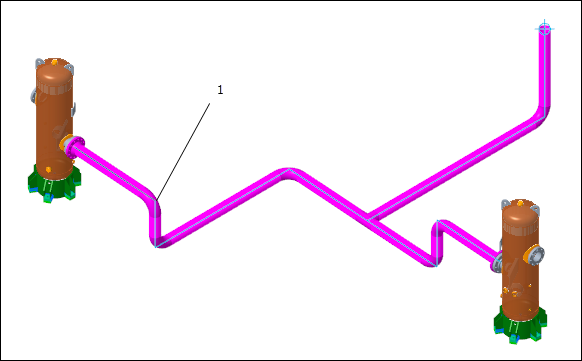

 . Il segmento di tubazione viene rimosso.
. Il segmento di tubazione viene rimosso. Modifica segmento (Edit Segment) >
Modifica segmento (Edit Segment) >  Rimuovi segmento tubazione (Remove Pipe Segment). Viene visualizzata la scheda Rimuovi segmento tubazione (Pipe Remove Segment).
Rimuovi segmento tubazione (Remove Pipe Segment). Viene visualizzata la scheda Rimuovi segmento tubazione (Pipe Remove Segment).


 .
.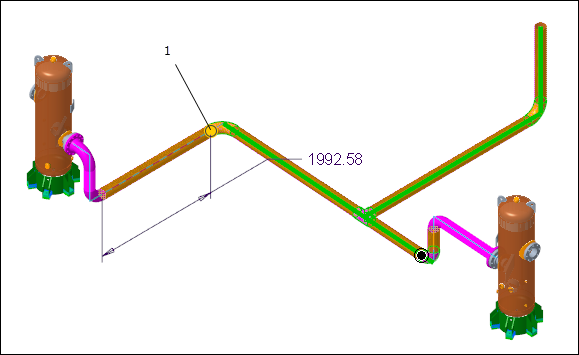
 . La lunghezza del segmento di tubazione selezionato viene ridotta.
. La lunghezza del segmento di tubazione selezionato viene ridotta. Punto di interruzione (Break Point). Viene visualizzata la finestra di dialogo Punto di interruzione (Break Point).
Punto di interruzione (Break Point). Viene visualizzata la finestra di dialogo Punto di interruzione (Break Point).
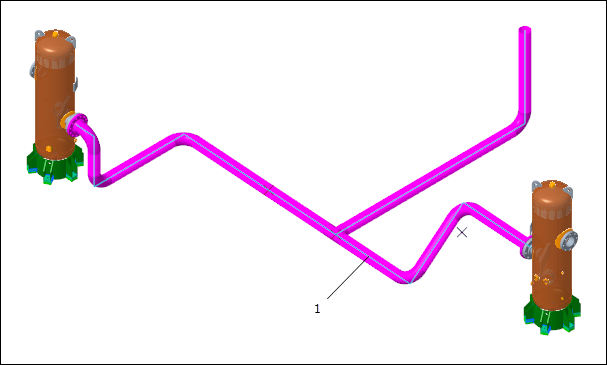
 Modifica segmento (Edit Segment) >
Modifica segmento (Edit Segment) >  Rimuovi segmento tubazione (Remove Pipe Segment). Viene visualizzata la scheda Rimuovi segmento tubazione (Pipe Remove Segment).
Rimuovi segmento tubazione (Remove Pipe Segment). Viene visualizzata la scheda Rimuovi segmento tubazione (Pipe Remove Segment).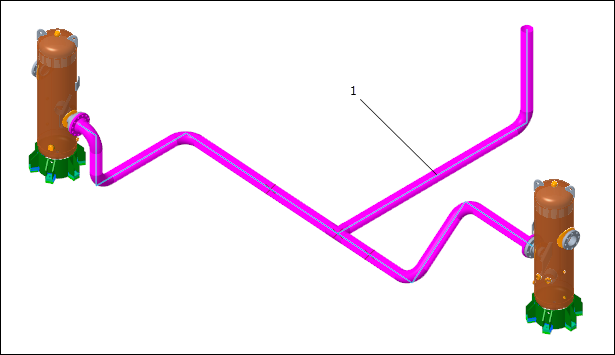
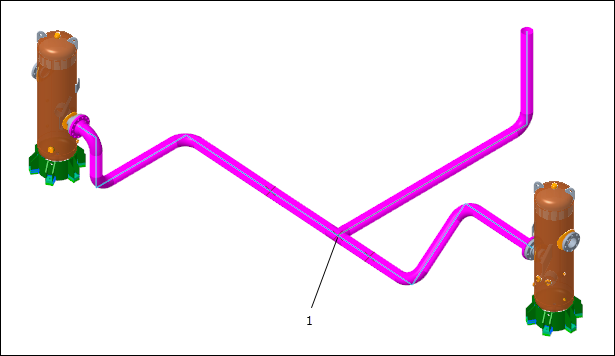

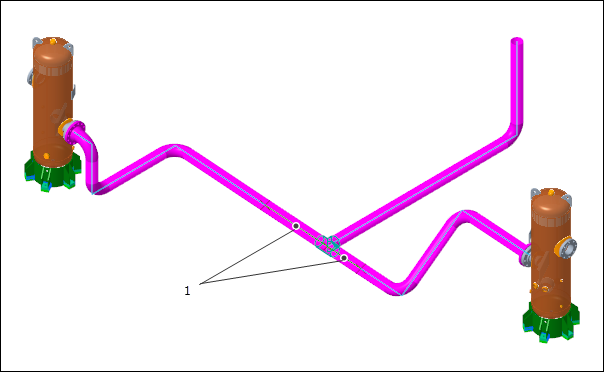
 .
.
 . La lunghezza del segmento di tubazione selezionato si riduce con la connessione automatica in corrispondenza dei punti di interruzione.
. La lunghezza del segmento di tubazione selezionato si riduce con la connessione automatica in corrispondenza dei punti di interruzione. Stendi tubazione (Route Pipe) per interrompere la stesura delle tubazioni.
Stendi tubazione (Route Pipe) per interrompere la stesura delle tubazioni. e deselezionate la casella di controllo Vista tubazione (Pipeline View).
e deselezionate la casella di controllo Vista tubazione (Pipeline View). Elimina (Delete). Fate clic su OK. La feature selezionata viene eliminata.
Elimina (Delete). Fate clic su OK. La feature selezionata viene eliminata. Elimina (Delete). Fate clic su OK. La feature selezionata e i relativi componenti vengono eliminati.
Elimina (Delete). Fate clic su OK. La feature selezionata e i relativi componenti vengono eliminati. Elimina (Delete). Fate clic su OK. La feature selezionata viene eliminata.
Elimina (Delete). Fate clic su OK. La feature selezionata viene eliminata.